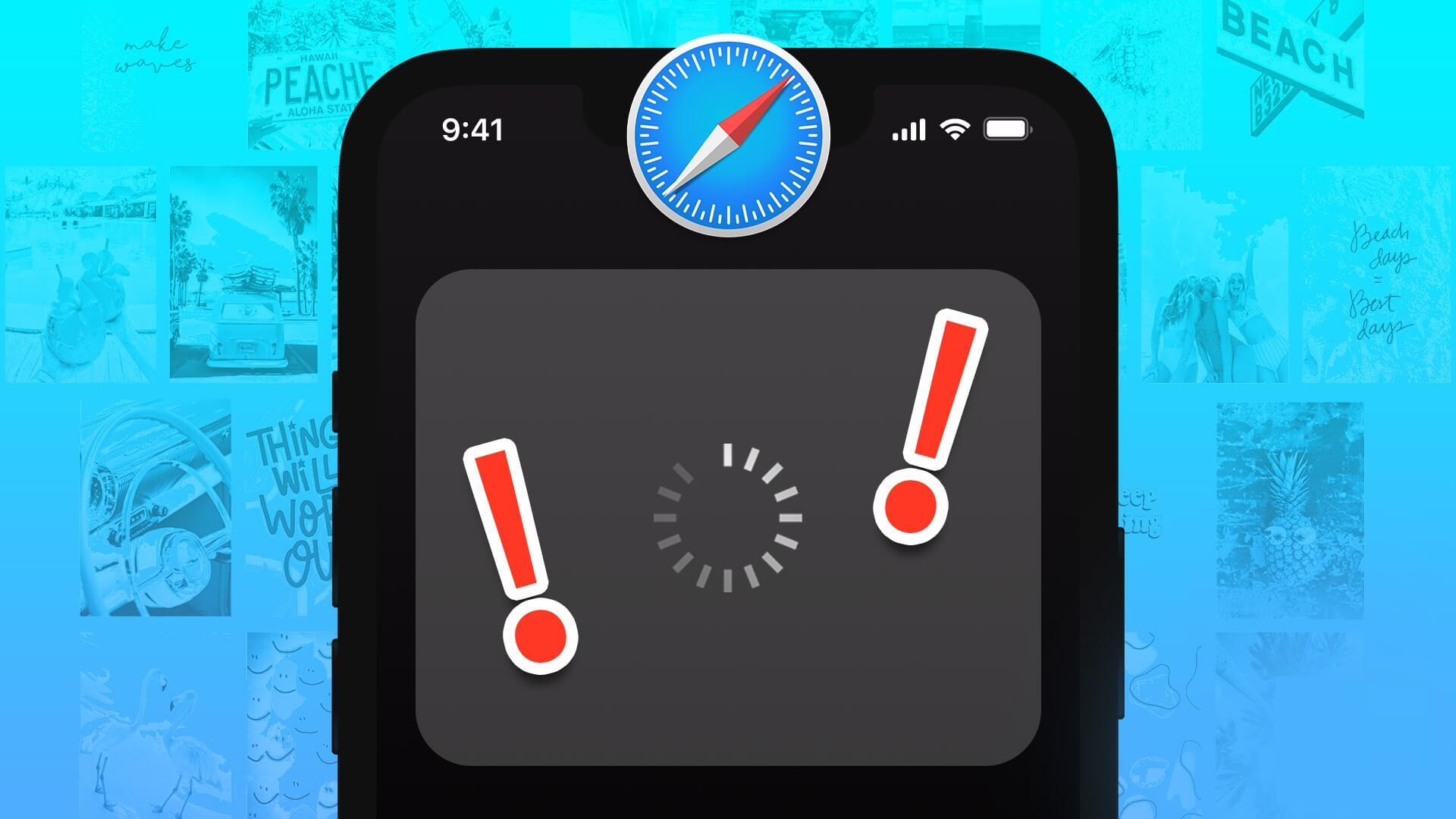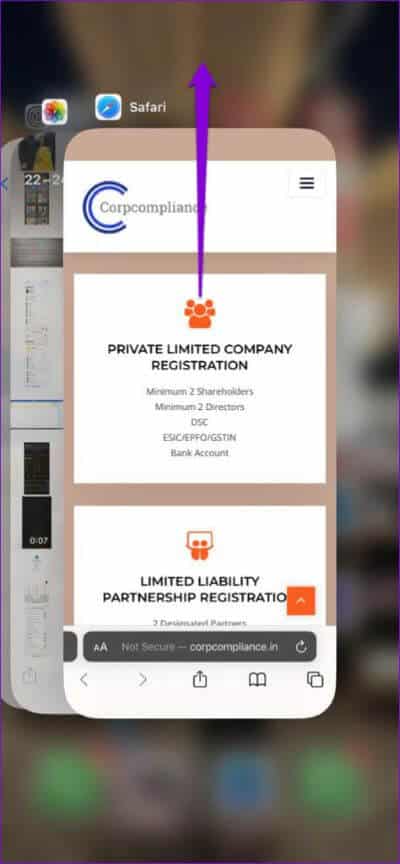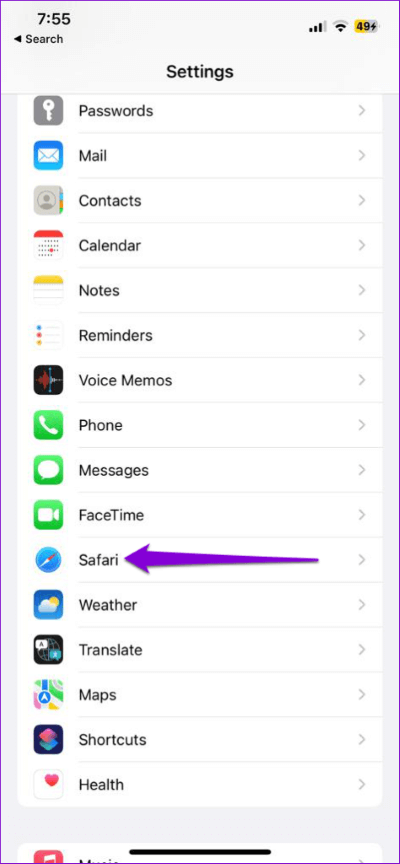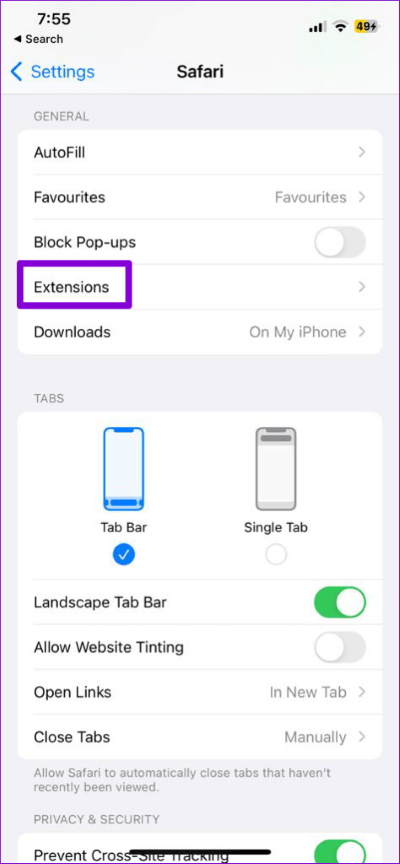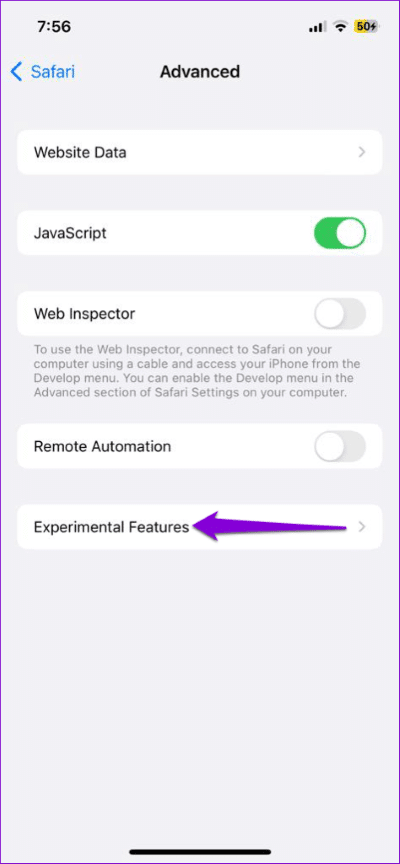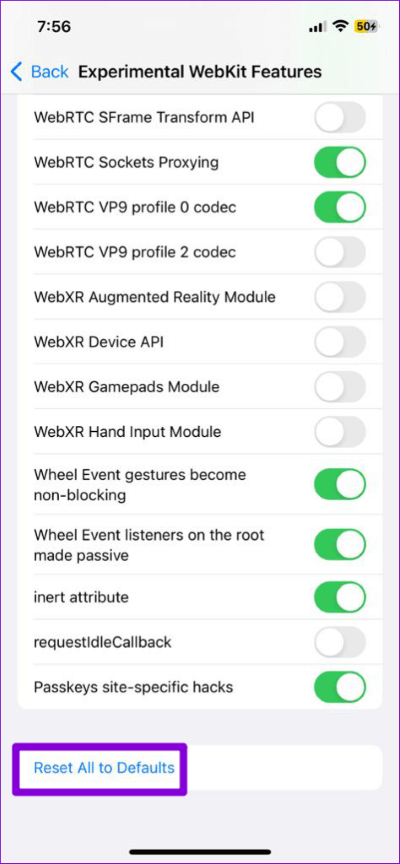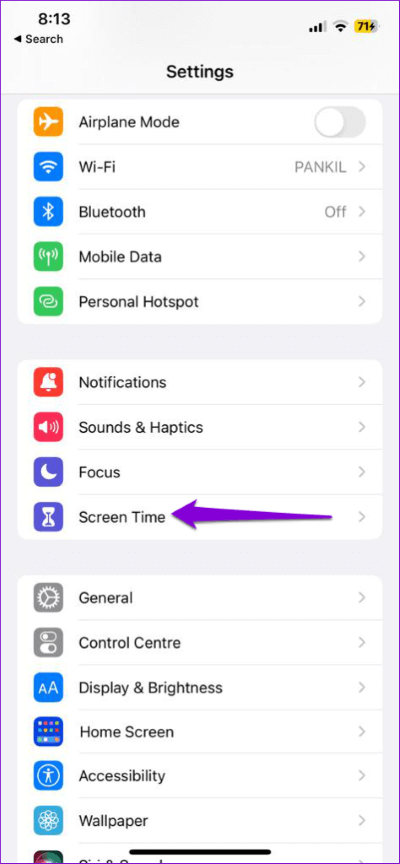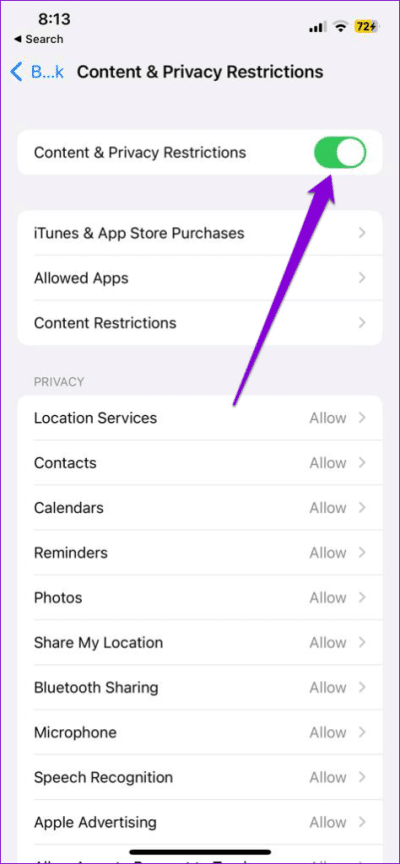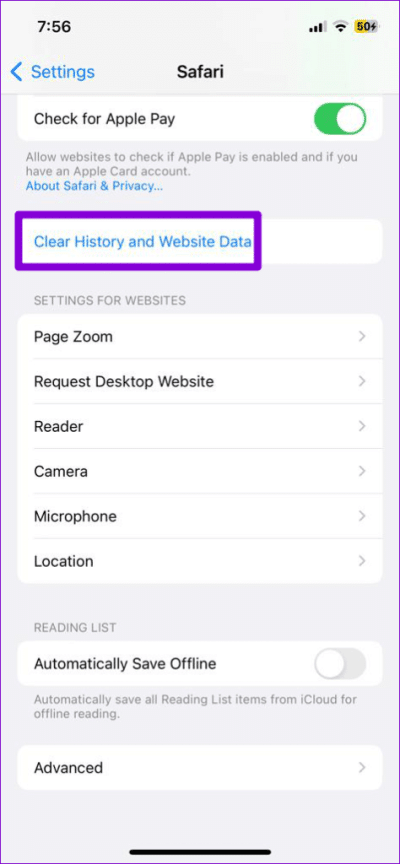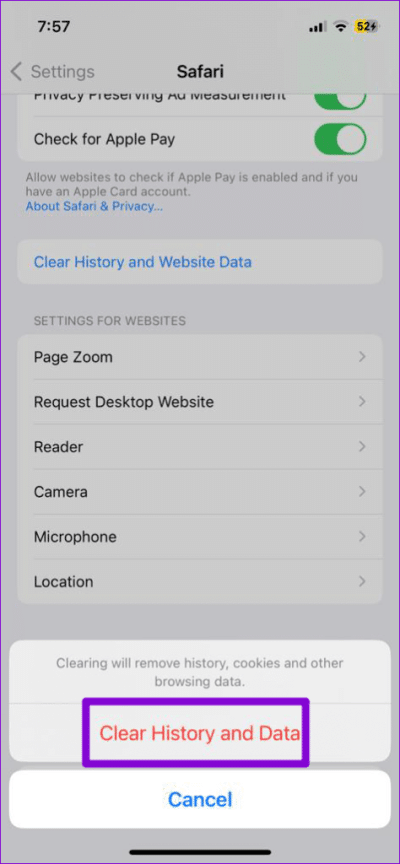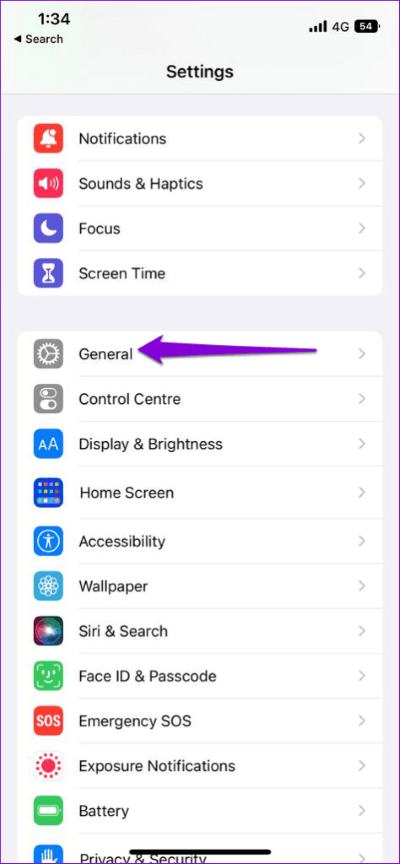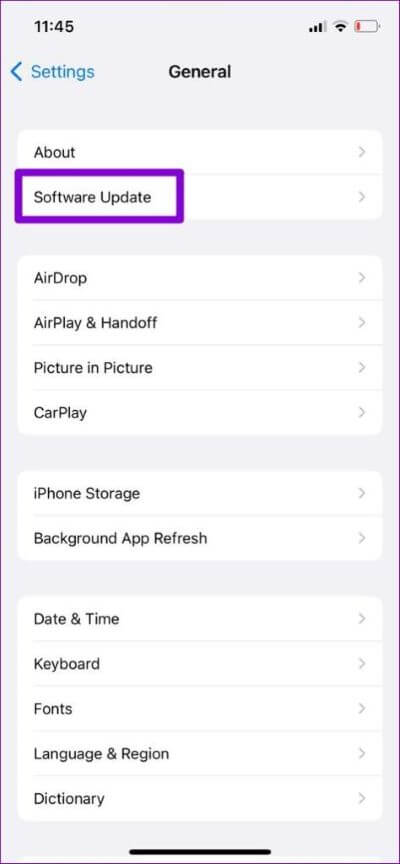Les 7 meilleures façons de réparer les photos qui ne se chargent pas dans Safari sur iPhone
Apple Safari a considérablement évolué au fil des ans. Et bien qu'il y ait beaucoup à aimer dans Safari, le navigateur n'est malheureusement pas parfait. Parfois, vous pourriez Safari affecte votre journée en cas d'échec téléchargez des photos et d'autres éléments visuels sur votre iPhone.
Si les images ne se chargent pas sur tous les sites Web, il se peut qu'il y ait un problème avec Safari. Peut-être que l'un est bloqué Vos extensions Safari de télécharger des photos. Le problème peut également survenir s'il y a trop de données de navigation ou des paramètres mal configurés. Nous avons réduit quelques conseils de dépannage utiles pour que Safari charge à nouveau les photos.
1. Vérifiez Internet et redémarrez l'application Safari
Il vaut la peine d'exclure tout problème lié à Internet avant de dépanner l'application Safari. Si votre connexion Internet est lente ou instable, Safari peut avoir des difficultés à charger les images. Vous pourriez Testez la vitesse de votre connexion Internet Pour s'assurer que tout va bien. Vous pouvez également essayer une autre connexion réseau.
Si Internet semble correct, quittez Safari et rouvrez-le. Cela devrait prendre en charge tous les problèmes mineurs que L'application aurait pu rencontrer lors de l'ouverture. Pour forcer la fermeture de Safari, balayez vers le haut depuis le bas de l'écran (ou double-cliquez sur le bouton d'accueil) pour afficher le sélecteur d'application. Glissez vers le haut sur la carte Safari pour la fermer.
2. Désactiver les extensions de blocage de contenu
Si vous utilisez n'importe quel Plugins de blocage de contenu Pour éviter les publicités ou les popups lors de la navigation, cela peut interférer avec Safari et l'empêcher de charger des images. Pour vérifier cette possibilité, désactivez temporairement vos extensions.
Étape 1: Ouvrir une application Paramètres et faites défiler vers le bas pour appuyer sur Safari.
Étape 2: Aller à ajouts et utilise Commutateurs pour éteindre Aucune extension de blocage de contenu.
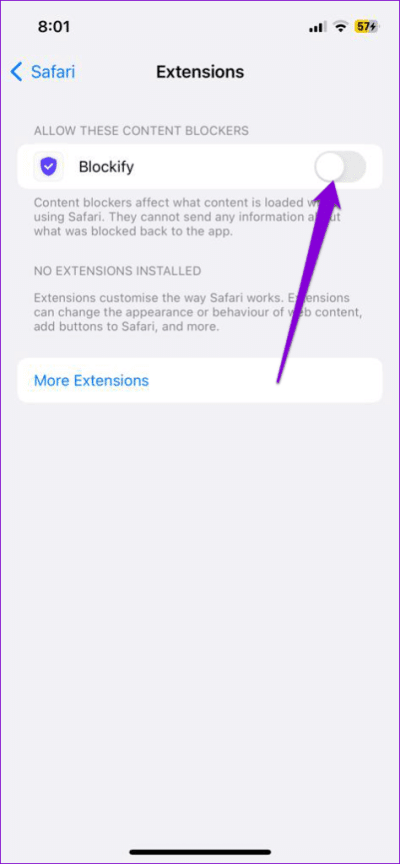
3. Assurez-vous que JAVASCRIPT est activé
De nombreux sites Web s'appuient sur JavaScript pour afficher des images et d'autres éléments visuels. Cependant, si vous avez désactivé JavaScript dans Safari, le navigateur peut ne pas réussir à charger les images sur votre iPhone.
Pour réactiver JavaScript dans Safari, procédez comme suit.
Étape 1: Ouvrir une application Paramètres , et faites défiler vers le bas pour localiser Safari , et appuyez dessus.
Étape 2: Aller à Avancé et activez la bascule pour JavaScript Dans la liste suivante.
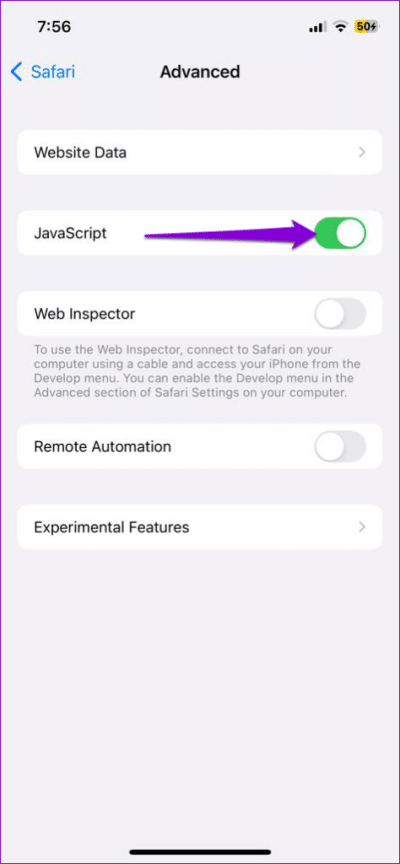
Retourner à Safari et voir si cela peut Les sites Web téléchargent des images.
4. Réinitialiser les fonctionnalités expérimentales
Safari pour iOS inclut des fonctionnalités expérimentales utiles pour les développeurs Web. Si vous avez récemment essayé l'une de ces fonctionnalités, vous rencontrez peut-être Problèmes de chargement des pages Web dans Safari. Heureusement, iOS vous permet de restaurer toutes les fonctionnalités expérimentales à leurs paramètres par défaut. Voici comment y accéder.
Étape 1: Ouvrir une application Paramètres Et faites défiler vers le bas pour sélectionner Site Safari dans la liste. Ouvrez-le ensuite.
Étape 2: vas au Avancé Et sélectionnez Caractéristiques expérimentales Dans la liste suivante.

Étape 3: Faites défiler et cliquez "Réinitialiser tout aux paramètres par défaut".
5. Désactivez les restrictions de contenu
La fonction Screen Time de votre iPhone peut s'avérer utile lorsque vous souhaitez imposer diverses restrictions de contenu aux applications. Si vous avez déjà activé cette fonctionnalité pour vos enfants ou pour vous-même, Safari peut ne pas réussir à charger les pages Web ou certains contenus sur ces pages Web. Vous pouvez essayer de désactiver ces restrictions et voir si cela fait une différence.
Étape 1: Ouvrir un menu Paramètres Et aller à Temps d'écran.
Étape 2: Clique sur "Restrictions relatives au contenu et à la confidentialité » Et désactivez la bascule à partir de l'écran suivant.
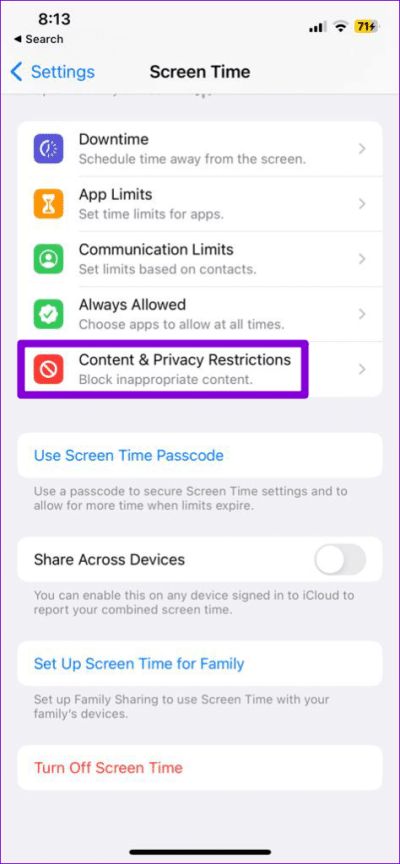
6. Effacer les données de navigation
Des données de navigation excessives peuvent également affecter les performances de Safari sur votre iPhone. Voici comment l'effacer afin que vous puissiez commencer avec une nouvelle ardoise.
Étape 1: Ouvrir un menu Paramètres Sur un appareil iPhone Votre tour à Safari.
Étape 2: Appuyez sur Option "Effacer l'historique et les données de localisation".
Étape 3: Sélectionnez "Effacer l'historique et les données“Confirmation.
Après avoir effacé vos données de navigation, quittez Application Safari Et rouvrez-le. Après cela, les photos devraient se charger comme avant.
7. Installez les mises à jour iOS
Outre les nouvelles fonctionnalités, les mises à jour iOS corrigent souvent des problèmes et des bogues connus. C'est pourquoi l'exécution de la dernière version d'iOS est toujours une bonne idée. Si vous n'avez récemment installé aucune mise à jour iOS, voici comment vérifier les mises à jour en attente.
Étape 1: Ouvrir une application Paramètres Et sélectionnez Public.
Étape 2: Appuyez sur Mise à jour du logiciel pour télécharger et installer les mises à jour en attente. Étant donné que les mises à jour iOS ne fonctionnent pas sur le réseau mobile, assurez-vous que votre iPhone est connecté au Wi-Fi.
Des images à imaginer
Après avoir appliqué les solutions ci-dessus, Safari commencera à afficher les photos sur votre iPhone. Il n'est pas nécessaire de réinitialiser votre iPhone juste pour le plaisir. Au lieu de cela, vous pouvez Vous souhaitez changer le navigateur par défaut de votre iPhone votre temporaire.